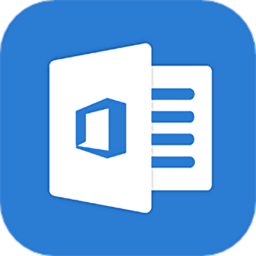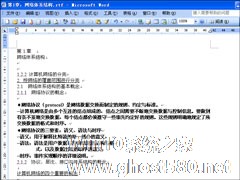-
把PPT文档标记为最终状态防止别人误编辑的方法
- 时间:2024-11-23 06:02:51
大家好,今天Win10系统之家小编给大家分享「把PPT文档标记为最终状态防止别人误编辑的方法」的知识,如果能碰巧解决你现在面临的问题,记得收藏本站或分享给你的好友们哟~,现在开始吧!
如何把PPT文档标记为最终状态防止别人误编辑?近期有用户对于编辑好的PPT文档,只想要看看内容,但不想别人再去编辑里面的内容,那么应该如何将PPT标记为最终状态防止别人误编辑呢?下面我们来看看小编是如何操作的吧。
打开ppt软件,然后开启并进入到我们希望标记为最终状态不想让别人再去编辑的文档之中。

接着,我们在软件顶部的菜单栏选择并点击“文件”菜单选项卡,打开文件菜单选项。

进入到文件菜单之后,我们在左侧的菜单选项中选择并点击“信息”选项。

接着,在“信息”的设置里,我们找到并点击“保护演示文档”选项按钮,打开其下拉菜单选项。

我们直接在打开的下拉菜单选项中选择并点击“标记为最终状态”选项,在弹出的标记最终状态警示信息弹窗中选择“确定”即可。


确定之后,ppt会再一次告诉我们标记为最终状态后的文档变化,我们点击下方的“确定”即可。

点击“确定”之后,就可以看到文档被标记为最终状态了,当然,如果后续还想再编辑,依旧可以点击顶部的“仍然编辑”按钮退出最终状态标记继续编辑。

将ppt标记为最终状态,并不能完全杜绝别人去编辑,依旧可以选择“仍然编辑”选项退出最终状态标记;
标记为最终状态只是表明文档当前所处的状态,并不能非常安全的保护文档内容。
以上就是关于「把PPT文档标记为最终状态防止别人误编辑的方法」的全部内容,本文讲解到这里啦,希望对大家有所帮助。如果你还想了解更多这方面的信息,记得收藏关注本站~
【Win10系统之家★文章,转载请联系网站管理人员!】
相关文章
-
 如何把PPT文档标记为最终状态防止别人误编辑?近期有用户对于编辑好的PPT文档,只想要看看内容,但不想别人再去编辑里面的内容,那么应该如何将PPT标记为最终状态防止别人误编辑呢?下面我们来看看小编是如何操作的吧。打...
如何把PPT文档标记为最终状态防止别人误编辑?近期有用户对于编辑好的PPT文档,只想要看看内容,但不想别人再去编辑里面的内容,那么应该如何将PPT标记为最终状态防止别人误编辑呢?下面我们来看看小编是如何操作的吧。打... -
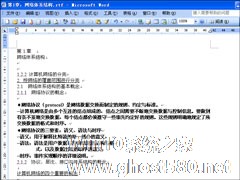
PPT文字怎么转化为Word文档?PPT转Word的方法介绍
PPT转Word该怎么做?日常工作中,有许多事需要用户自己去处理,比如有一大批PPT文档等待着被放在Word文档中,又比如急需多个PPT里面的一段话,复制过于麻烦~使用以下任意一种方法,就可以将PPT转化为Word文档。
PPT转Word的方法介绍:
方法一、利用大纲视图
打开PPT演示文稿,单击“大纲”,在左侧“幻灯片/大纲”任务窗格的“大纲”选... -

PPT怎么把持续时间设置为3秒?PPT把持续时间设置为3秒的方法
PPT怎么把持续时间设置为3秒?我们在制作PPT的时候经常会去设置各种动画效果,这样可以让播放的啥时候更加流畅,那么要如何将播放的时间设置为3秒呢?其实非常的简单,下面就和小编一起来看看方法吧,有需要的用户可不要... -

目前随着无线网络兴起,无线网络蹭网一族也应运而生。然而Wifi万能钥匙已成为很多人的蹭网工具,还有极少一部分人用的是蹭网卡。蹭网让很多的小伙伴很是无奈,玩游戏被卡掉,看电影缓冲不出来。那怎样防止别人蹭网呢?下面就和大家介绍一下怎么防止别人蹭网,防止别人蹭网的方法
具体方法如下:
一、查询是否被别人蹭网
1、你用的路由器吧,在IE地址栏输入192.1...